Selamlar arkadaşlar, Bu makalemde sizlere Tek bacak (Ethernet) ile VPN kurulumunu anlatmaya çalışacağım.
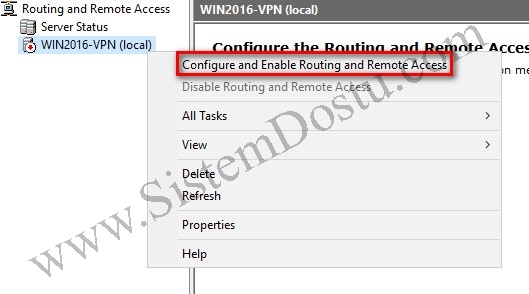
Önceki kurulumlarda da yaptığımız gibi Configure and Enable Routing and Remote Access seçeneğine tıklıyoruz.
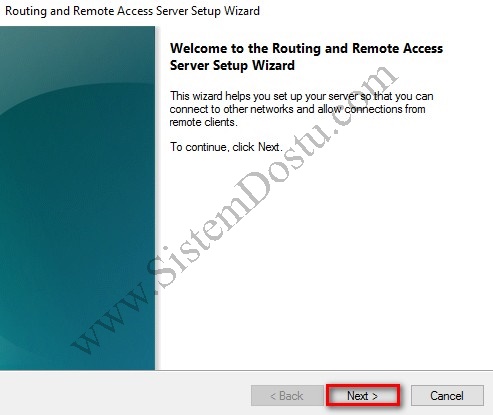
Karşımıza çıkan ilk ekranda Next ile geçiyoruz.
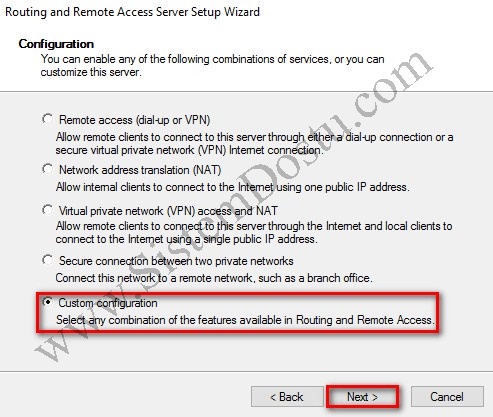
Custom configuration şeçeneğini seçiyoruz ve Next diyoruz.
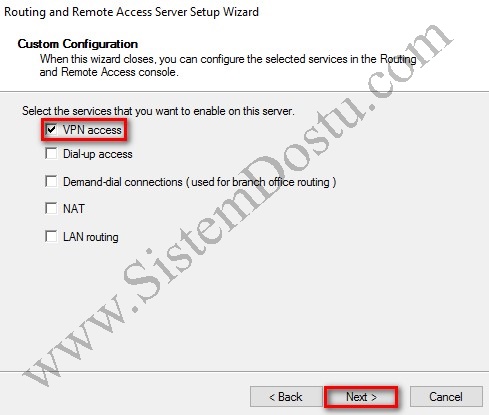
Bir sonraki ekranda VPN özelliğini aktif edebilmek için VPN Access seçeneğini seçin ve Next’e basın.
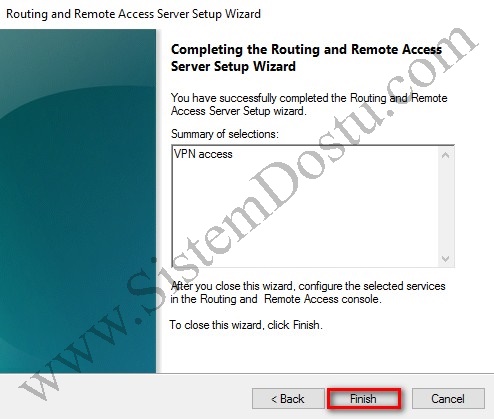
Finish tuşunu kullanarak işlemleri tamamlamış olursunuz.
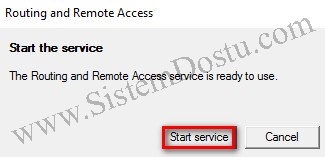
Sonraki küçük kutucukta Start Service butonunu kullanarak Servisin başlamasını sağlayabilirsiniz.
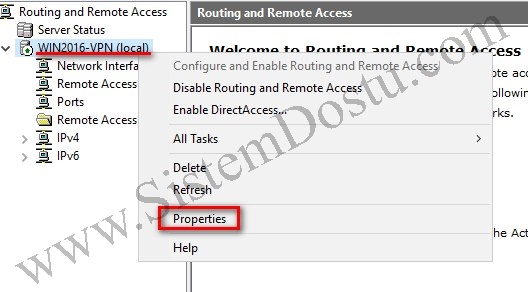
Bazı ayarlamaları yapabilmemiz için Local kısmına sağ tıklıyoruz ve Properties diyoruz.
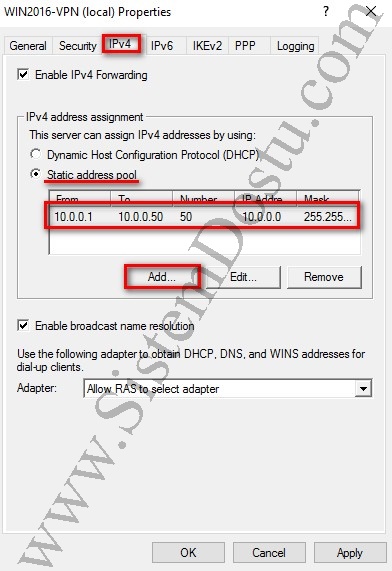
IPv4 sekmesinden Static address pool seçeriz ve ardından Add tuşuna basarız. Açılan pencerede adres aralığımızı belirleriz ve OK tuşuna basarız. Bu sayede kullanıcılara dağıtılacak olan adres aralığı belirlenmiş olur.
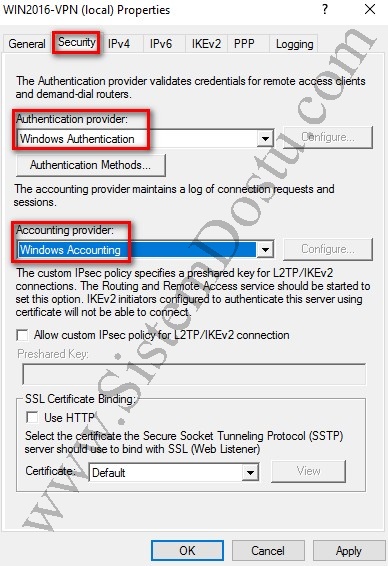
Security tabından giriş yetkisini ayarlarız. Buradaki Authentication Provider tabında Windows kullanıcılarına izin verebildiğimiz gibi RADIUS olarakda belirleyebiliriz. Accounting Provider ise Loglama yapacak kullanıcılar için kullanılır. Aynı şekilde bunuda RADIUS olarak ayarlayabiliriz.
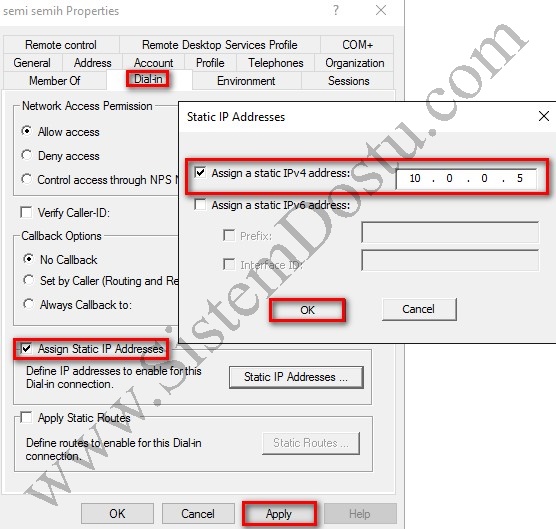
Ayrıca DC Server üzerinde VPN’e yetkisi olan bir kullanıcının Properties alanına giriyoruz. Dial-in sekmesinde Assign Static IP Addresses alanını işaretliyoruz ve karşımıza açılan pencerede atamak istediğimiz ip adresini giriyoruz. Bu şekilde kullanıcının alacağı ip adresini de belirlemiş oluruz.
NOT : Windows Server varsayılan olarak PPTP protokolü ile gelmektedir ve L2TP ile SSTP bağlantılarını kabul etmemektedir.
Yararlı olması dileğiyle kolaylıklar dilerim.

